惠普扫描仪驱动怎么下载 超全教程分享
很多用户反馈买了惠普扫描仪后,第一次连接电脑就遇到“设备无法识别”或“驱动未安装”的提示。明明设备插上去了,系统却一点反应都没有。其实,想要扫描仪正常工作,安装相应的驱动程序必不可少。今天就教大家几种靠谱的方法,帮你轻松搞定惠普扫描仪驱动的下载和安装问题。

一、使用打印机卫士一键下载惠普扫描仪驱动
对一些用户尤其是新手来说,最怕的就是上网找驱动。官网的型号又多、文件名又长,一不小心就下载错版本。此时选择一款智能的驱动工具尤其重要,比如“打印机卫士”就是一款专注于打印机、扫描仪驱动安装和更新的工具。不仅能自动识别电脑上的惠普设备型号,还能匹配最新驱动,整个过程几乎不需要手动操作。

 好评率97%
好评率97%
 下载次数:4829693
下载次数:4829693
操作步骤如下:
1、打开打印机卫士,点击主界面的“立即检测”按钮,软件会自动识别你电脑中连接的惠普扫描仪型号,比如我这台设备是惠普m1005扫描仪。
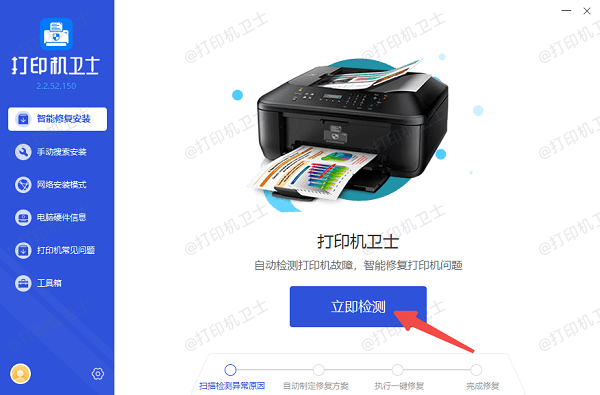
2、检测完成后,可以看到惠普m1005扫描驱动存在异常,点击右上方的“一键修复”按钮。
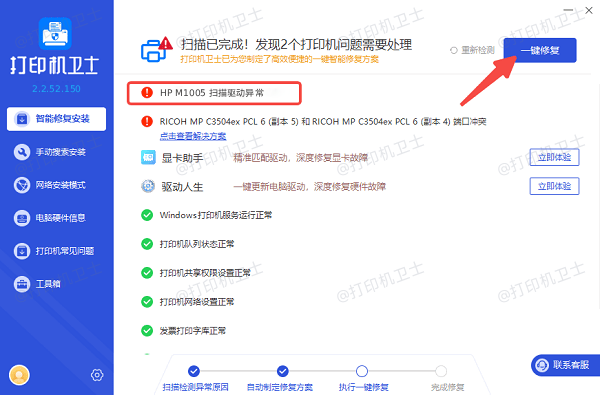
3、稍等片刻,等待驱动安装完成后,重启电脑就可以正常使用扫描功能啦!

二、通过惠普官网下载扫描仪驱动
如果你习惯手动安装,也可以直接前往惠普官方网站下载驱动。这个方法适合熟悉电脑操作的用户。
操作步骤如下:
1、打开浏览器,进入惠普官网。
2、在搜索栏输入你的扫描仪型号,比如“HP ScanJet Pro 2500”。
3、进入驱动下载页面后,选择对应的系统版本(如Windows 10、Windows 11等)。
4、下载并运行驱动安装程序,按提示完成安装。
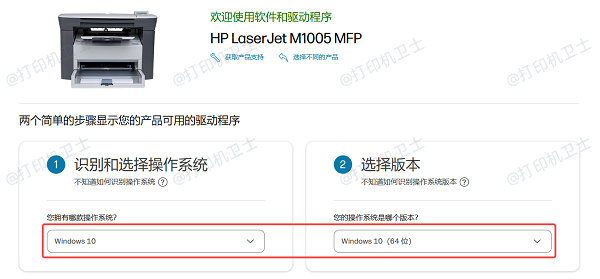
三、通过Windows更新自动安装驱动
如果你的系统版本较新(如Windows 10或Windows 11),有时候系统也会自动帮你安装扫描仪驱动。但可能无法支持扫描仪的全部功能(比如多页扫描、OCR文字识别等)。
操作步骤如下:
1、打开“设置”→“更新和安全”。
2、点击“Windows 更新”→“检查更新”。
3、等待系统检测到惠普扫描仪驱动后,点击“下载并安装”。
4、安装完成后重启电脑。
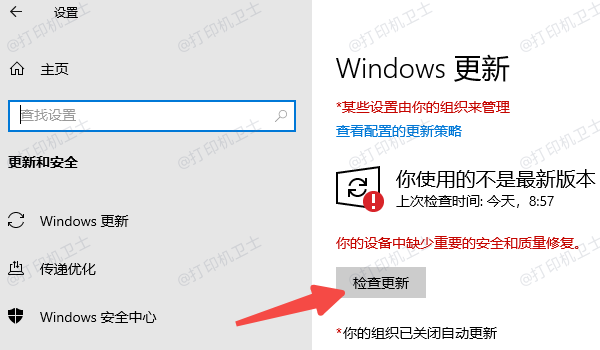
四、安装完成后如何验证驱动是否正常
安装完驱动后,你可以通过以下方式检查:
1、打开“控制面板”→“设备和打印机”。
2、查看是否能看到对应的惠普扫描仪图标。
3、右键点击图标,选择“扫描属性”或“开始扫描”,如果能正常预览,说明驱动已安装成功。
4、如果仍提示“无法连接设备”或“找不到驱动”,可以重新用打印机卫士扫描修复一次,软件会自动检测缺失的组件并修复。

 好评率97%
好评率97%
 下载次数:4829693
下载次数:4829693
其实,安装惠普扫描仪驱动并不复杂,关键在于选择正确的方式。对于普通用户来说,打印机卫士的一键安装功能无疑是最方便、省心的选择,不仅能自动识别型号,还能安装适配的扫描仪驱动,简直是新手小白的福音!